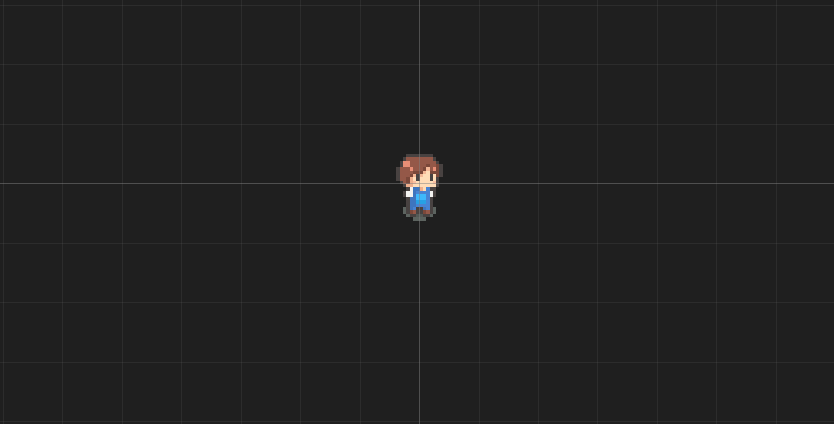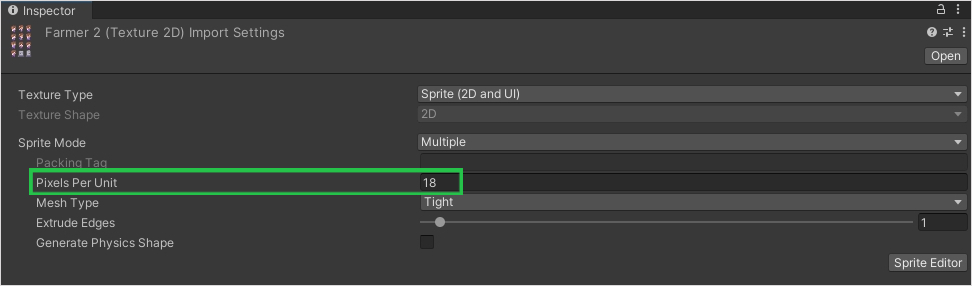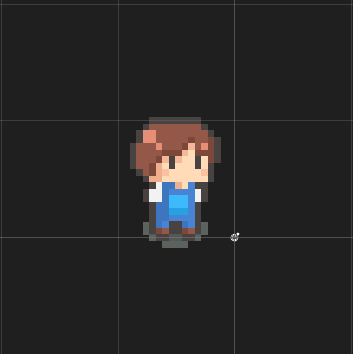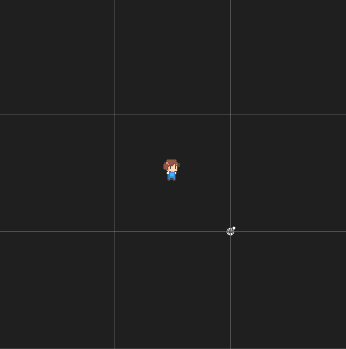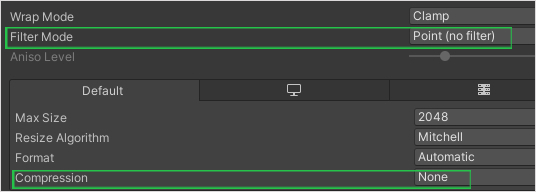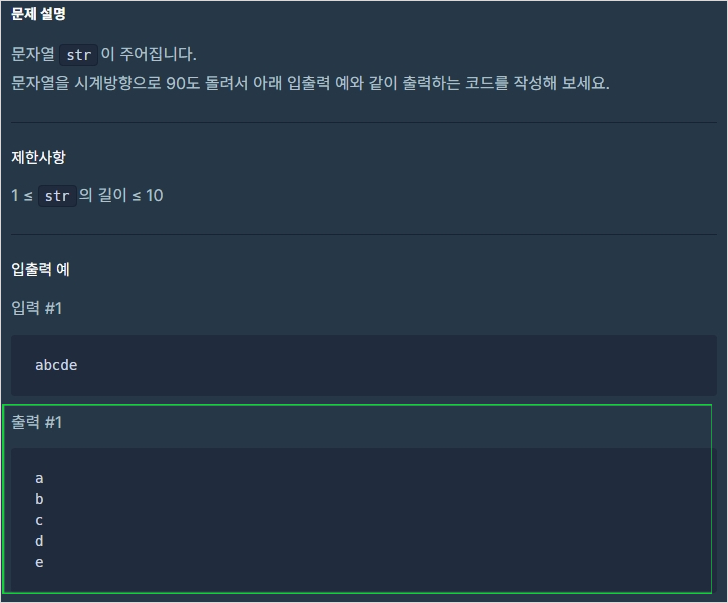
문제만 봐서는 잘 이해가 안 됐는데 예를 보니까 이해가 됐습니다.
abcde라는 문자열을 입력했을 때, 문자를 하나씩 떼어내서 출력하는 프로그램을 완성하라는 문제입니다.
정답 예제1 (for문 사용)
using System;
public class Example
{
public static void Main()
{
String s;
Console.Clear();
s = Console.ReadLine();
for(int i = 0;i < s.Length;i++){
char r = s[i];
Console.WriteLine(r);
}
}
}저는 for문을 사용해서 해결했습니다.
먼저 입력되는 문자열을 담아주는 변수 s의 길이만큼 for문을 반복해 줍니다.
그리고 char 타입의 변수 r에 문자열의 첫 번째부터 끝까지 차례대로 할당합니다.
Console.WriteLine함수를 통해 r변수에 담긴 문자를 차례대로 출력합니다.
- 문자열 'abcde'를 입력했을 때 출력 결과

정답 예제 2(foreach문 사용)

foreach문은 컬렉션(collection)이나 배열(array) 등의 요소를
하나씩 순회하면서 처리할 때 사용되는 반복문입니다.
foreach문은 반복 대상의 데이터형에 따라 자동으로 반복을 처리하기 때문에,
일반적인 for문보다 코드가 간결해지고 가독성이 좋아집니다.
using System;
public class Example
{
public static void Main()
{
String s;
Console.Clear();
s = Console.ReadLine();
foreach(char r in s){
Console.WriteLine(r);
}
}
}개인적으로는 foreach문으로 문제를 푸는 것이
코드 가독성면에서도 훨씬 깔끔하다는 생각이 들었습니다.
- 문자열 'abcde'를 입력했을 때 출력 결과

'게임 & 게임개발 > C# 기초' 카테고리의 다른 글
| [C#기초] 반복문, 배열, 메소드 (0) | 2024.04.18 |
|---|---|
| [C#기초] 문자열, if문, switch문 (0) | 2024.04.17 |
| [C#기초] Tyep Casting(타입 캐스팅)과 Parameter(매개변수) (0) | 2024.04.16 |
| C# 기초 Lv0 #3 | ToString함수와 Int32.Parse함수의 활용 (0) | 2023.04.26 |
| C# 기초 Lv0 #1 | 특수 문자 출력하기 (0) | 2023.04.23 |